-
Filtrar consultas:
Filtrar consultas:
Para pagar tus facturas de forma más rápida y segura, podés adherirte a débito automático con tarjeta de crédito o CBU.
En efectivo:
- En nuestras sucursales - Rapipago y PagoFácil con y sin factura
- Bancos habilitados
Pagos online:
- www.pagosmiscuentas.com
- www.linkpagos.com.ar
- Home Banking de tu banco
Pagos telefónicos:
- Tarjeta de débito Visa
- Tarjeta de débito Mastercard
- Tarjeta de crédito Visa
- Tarjeta de crédito Mastercard
- Tarjeta de crédito Naranja
- American Express
Lunes a Viernes de 08:00 a 22:00 hs.
Domingos y Feriados de 11:00 a 22:00 hs.
Cheque personal.
Tarjeta de crédito en sucursal:
- Visa
- American Express
- Tarjeta Naranja
- MasterCard
Tarjeta de débito en sucursal:
- Maestro
- Visa Electrón
Cajeros automáticos:
- Red Banelco (C.I.E. :número de cliente. Rubro: proveedor de internet)
- Red Link (C.I.E. :número de cliente. Rubro: operadores de TV)
Para ello necesitará ingresar por primera y única vez su Código de Identificación Electrónica (C.I.E.), el cual es igual a su número de cliente (lo puede ubicar en el frente de su factura, borde superior derecho). El rubro que debe seleccionar es: “Proveedores de Internet".
Contactanos vía mail para tu cambio de domicilio.
Indicanos en el cuerpo del mail: Nombre, Dni, nº de cliente y dirección exacta del traslado con un teléfono de contacto donde comunicarnos para coordinar.
Los cambios de domicilio para recibir facturación solo será posibles siempre y cuando el domicilio en cuestión tenga cobertura de nuestros servicios.
- En caso de tormenta eléctrica, desenchufe el cable coaxil del televisor y del cablemodem. La empresa no se responsabiliza por eventuales desperfectos ocasionados por las tormentas.
- Nuestros técnicos domiciliarios están perfectamente identificados. No permita el ingreso a su domicilio de ninguna persona sin previa acreditación.
- Nuestros técnicos no realizan trabajos de reparación, solamente verifican que la señal llegue correctamente a los equipos. No están autorizados a retirar aparatos de su propiedad ni a efectuar cobranzas.
- Si Ud. considera que no ha sido debidamente atendido, por favor realice su reclamo telefónicamente al Servicio de Atención al Cliente (SAC) o por mail.
- Los trámites de modificaciones de servicios pueden ser realizados por el titular de la cuenta por nota escrita, o por mail.
- Los trámites de baja de servicios sólo pueden ser realizados en forma personal. Si la baja correspondiera a un servicio para el cual se hubiera entregado equipo en comodato, sólo se efectivizará con la devolución del mismo en el centro de atención personalizada.
- La factura correspondiente a su servicio deberá estar en su domicilio antes del día 8 de cada mes. En caso contrario, no dude en comunicarse con el SAC y realizar el reclamo correspondiente. La no recepción de la factura no exime de su pago en el plazo acordado.
- La falta de pago podrá ocasionar la baja de su servicio.
- Nuestro servicio se realiza con la modalidad de facturación adelantada.
- El pago de la factura recibida no supone la cancelación de las anteriores, para ello debe abonar el total del Estado de Cuenta consignado como Total a pagar.
Una conexión ilegal de cable también es un delito. Si conocés alguna conexión clandestina denunciala. Comunicate con nosotros o envianos un mail.
Para solicitar la baja de un producto o servicio, comunicarse telefónicamente al centro de atención al cliente, acercarse a la sucursal correspondiente a su localidad o bien puede solicitarla por correo electrónico.
La factura correspondiente a sus servicios, deberá estar en su domicilio antes del dia 8 de cada mes. En el caso de que no la reciba, no dude en llamarnos y realizar el reclamo correspondiente. La no recepción de la factura no lo exime de su pago en el plazo acordado.
Ingrese a “Espacio Giga” con su usuario y contraseña. Si aún no es cliente, regístrese. Luego ingrese a "Autogestión" y después a "Mis Facturas".
Si no tiene acceso a las páginas y nota que las luces de su módem no están encendidas en su totalidad (Por ejemplo: Online apagada o parpadeando), por favor realice el siguiente procedimiento:
Opción 1:
Si cuenta con servicio Básico de TV provisto por Gigared chequee los canales a partir de la señal 6 en adelante (verifique que se vean correctamente sin lluvia o distorsión en la imagen). Si visualiza inconvenientes en el servicio de televisión, no continúe con las pruebas y comuníquese directamente con nuestro Servicio de Atención al Cliente.
Opción 2:
Si no detecta inconvenientes con el servicio de TV realizar el siguiente procedimiento:
1. Desconecte el cable de alimentación y el cable coaxil del módem. Aguarde 10 segundos.
2. Conecte nuevamente, primero el coaxil y luego el cable de alimentación y espere a que las luces enciendan en su totalidad.
3. Reinicie la PC y chequee la navegación.
Opción 3:
Si continúa sin acceso a internet y cuenta con una red interna (un router u otros dispositivos), realice el siguiente procedimiento:
Conecte el módem directamente a una computadora y verifique si de esa forma la conexión funciona. Si el inconveniente persiste, comuníquese con nuestro Servicio de Atención al Cliente.
El módem para alcanzar señal necesita estar conectado a la red eléctrica mediante la fuente de alimentación provista. Verifique la parte posterior del módem, allí tendrá 2 ó 3 cables (dependiendo si es WIFI o no), de los cuales encontrará uno negro fino que conecta a la red eléctrica con la fuente. Por favor chequee el estado de ese cable y su conexión.
1. Desconecte la fuente de alimentación del módem, espere 10 segundos y vuelva a conectar.
2. De persistir apagado, siga este cable hasta llegar 2. a la fuente. Verifique que la misma este bien conectada al toma corriente.
3. Si la fuente está correctamente conectado pruebe en otra toma corriente para descartar falla en el enchufe.
Si el inconveniente persiste comuníquese directamente con nuestro Servicio de Atención al cliente.
Verifique que la luz de señal del módem (“Cable” u “Online” según el modelo) esté encendida fija y la luz Wifi también se encuentre encendida.
Opción 1:
Si no hay falla en el estado de las luces del módem, verifique:
Si cuenta con servicio Básico de TV provisto por Gigared chequee los canales a partir de la señal 6 hasta el 88 (verifique que se vean correctamente sin lluvia o distorsión en la imagen). Si nota algún inconveniente en el servicio de televisión por cable, por favor comuníquese directamente con nuestro Servicio de Atención al Cliente.
Opción 2:
1. Desconecte el cable de la corriente eléctrica y el cable coaxil del módem, espere 10 segundos.
2. Vuelva a conectar primero el coaxil y luego el de corriente y espere hasta que las luces enciendan en su totalidad.
3. Reinicie la PC.

5. Si el nombre de su Red no aparece (como en la imagen) verifique que la placa inalámbrica esté activa.

Inicio > Panel de Control > Centro de Redes y Recursos Compartidos > Cambiar la configuración del Adaptador
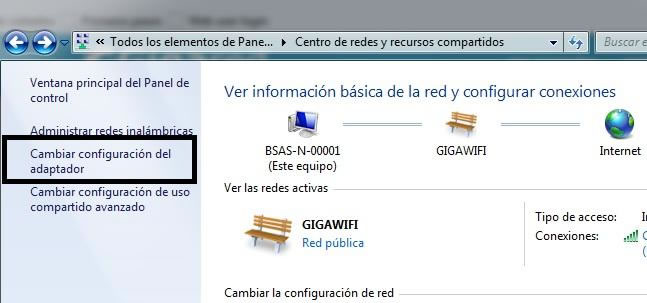
Debería visualizar su placa de red inalámbrica.
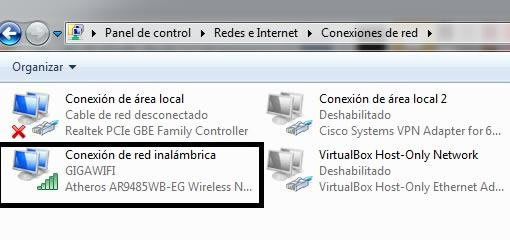
7. Si el inconveniente persiste, por favor comuníquese con nuestro Servicio de Atención al Cliente.
La tecnología tiene sus limitaciones, al igual que la distancia y la cobertura. A medida que se aleje del lugar en donde se encuentra instalado el módem WIFI o router, puede perder calidad en el rendimiento del servicio.
Otro punto importante sobre la calidad del WIFI es el ambiente donde se encuentra instalado el módem. Lo recomendable es que se encuentre en un punto medio dentro del domicilio para que la señal alcance a todos los ambientes de la propiedad. Idealmente será dentro de la propiedad en un ambiente despojado y en altura para que la señal llegue con menos obstáculos. Tenga presente que la densidad de las paredes es otro punto en contra del nivel de señal del módem WIFI cuanto más gruesas las paredes menos nivel de señal tendrá disponible para conectarse.
Son puntos en la ciudad en donde podrás conectarte a Internet en distintos bares, cines, restaurantes, shoppings, gimnasios, etc.
Una laptop o cualquier dispositivo con capacidad de conexión Wi-Fi.
Si sos cliente de Gigared, conectate con la velocidad contratada. Tu conexión es Premium, con prioridad de navegación y sin límite de tiempo.
1. Seleccioná la red Wi-Fi de Gigared y automáticamente te redireccionará al portal Zona Wi-Fi Gigared.
2. Dentro del portal, accedé a "Soy cliente".
3. Ingresá con tu usuario y contraseña de Espacio Giga. Si no lo tenés creado, podrás hacerlo a través de la misma plataforma.
4. Aceptá las bases y condiciones.
5. Empezá a navegar con Internet de Gigared, máxima velocidad y estabilidad continua.
Si no sos cliente de Gigared, navegá con conexión estándar y sin límite de tiempo.
1. Seleccioná la red Wi-Fi de Gigared y automáticamente te redireccionará al portal Zona Wi-Fi Gigared.
2. Dentro del portal, accedé a "No soy cliente".
3. Ingresá con tu email.
4. Aceptá las bases y condiciones.
5. Empezá a navegar con Internet de Gigared, máxima velocidad y estabilidad continua.
Significa que la selección de antena es incorrecta. Para solucionarlo debe seleccionar la función CATV (Cable) en su televisor. En el control remoto de su televisor puede aparecer como AIRE/CABLE. Si su televisor es un LED deberá entrar en la opción Source o Input y deberá seleccionar CABLE.
Esto significa que el TV no está configurado en la norma correcta. La norma identifica el tipo de señal que puede recibir el televisor. La norma en n.uestro país es PAL-N o Auto. Para corregir, seleccione PAL-N dentro de su televisor.
Verifique que el cable coaxil esté bien conectado al TV. Si tiene alguna boca adicional, verifique si el problema persiste en esta otra boca. Si en todos los televisores, se verifica el mismo inconveniente, por favor comuníquese con nuestro Servicio de Atención al Cliente.
Verifique que el cable coaxil esté bien conectado al TV. Si tiene alguna boca adicional, verifique si el problema persiste en esta otra boca. Si en todos los televisores, se verifica el mismo inconveniente, por favor comuníquese con nuestro Servicio de Atención al Cliente.
Solicite el kit autoinstalable en nuestras sucursales. Acceda al instructivo en video acá: https://www.youtube.com/watch?v=D8q1_lSMosk&t=10s
Para sintonizar el Pack Plus debe seleccionar la entrada AIRE o ANTENA de su TV. Para hacer esto, presione la opción SOURCE de su control remoto, y luego selecciones AIRE o ANTENA. Para volver a sintonizar las señales básicas, vuelva a presionar SOURCE y seleccione CABLE.
Verifique que tenga bien conectado el cable HDMI desde el decodificador hasta el televisor y que el decodificador no muestre la hora en el visor (significa que el equipo está en stand by).
Verifique el puerto HDMI al cual está conectado. Con el control remoto de su televisor, oprima el botón “Input” o "Source" y seleccione el HDMI que le corresponda (HDMI 1- 2 – 3).
Verifique en 1º instancia el estado de las señales analógicas, a partir del canal 6 en adelante del servicio de TV Básico provisto por Gigared, en todos los televisores del hogar a los cuales se les brinde el servicio. Debería funcionar sin inconvenientes.
En caso de encontrar fallas en todos los Televisores no realice verificaciones adicionales y comuníquese con el Servicio de Atención al Cliente.
De lo contrario, desenchufe el deco unos segundos, vuelva a conectarlo, y continúe con el siguiente procedimiento:
1. Presione Menú - Configuración - Ajuste de Fábrica -Aparece una leyenda " Por favor introduzca contraseña" contraseña es 8888
2. Aparecerá una leyenda " Aviso! ¿Quiere restaurar los valores por defecto? Elegir "Si" y presionar OK.
En ese momento empezará a buscar los canales, aguarde que realice el proceso de búsqueda de los canales completo y solo el menú le mostrará la grilla de canales, una vez finalizado el proceso sin necesidad de presionar Exit.
Verique que la tarjeta se encuentre dentro del equipo, la encontrará dentro de la tapa que se encuentra al frente o al costado del equipo del lado derecho, la tapa cuenta con una ranura que le permitirá abrir la misma. Retire la tarjeta y limpie el contacto con una franela o tela seca. Luego vuelva a insertarla con el contacto dorado hacia delante y hacia arriba. Una vez realizado el procedimiento, aguarde 10 segundos y empiece hacer zapping para corroborar que las señales se vean. Si la falla persiste, no realice pruebas adicionales y comuníquese con nuestro Servicio de Atención al Cliente.
Esta función permite bloquear el canal con una contraseña para evitar que los niños accedan a él.
También puede proteger los datos instalados y la información con la función de bloqueo de instalación.
La contraseña original es 8888.
En la opción nueva contraseña seleccione una contraseña de 4 dígitos de su elección y luego repítala en donde dice confirmar contraseña. Luego selecciones “Exit”.
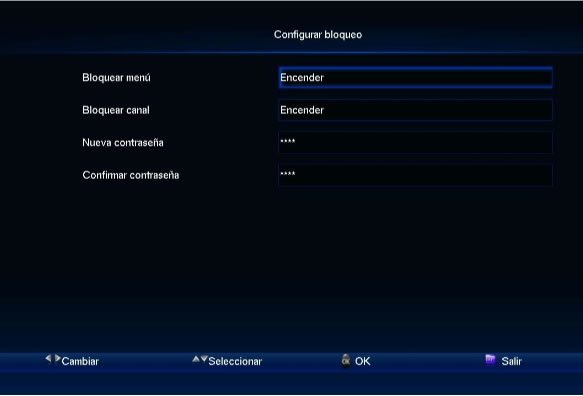
Advertencia: Cuando cambie la contraseña, guarde la nueva en un lugar seguro.
Una vez realizada la operación del bloqueo, deberá seleccionar el canal al cual desea hacer la restricción.
Luego ingrese dentro del menú en la opción que dice Gestionar cuya imagen de referencia se encuentra marcada en rojo.
Seleccione Editar canal:
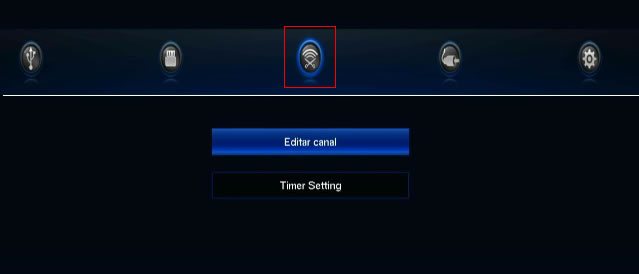
Aparecerá la siguiente pantalla con la lista de canales:
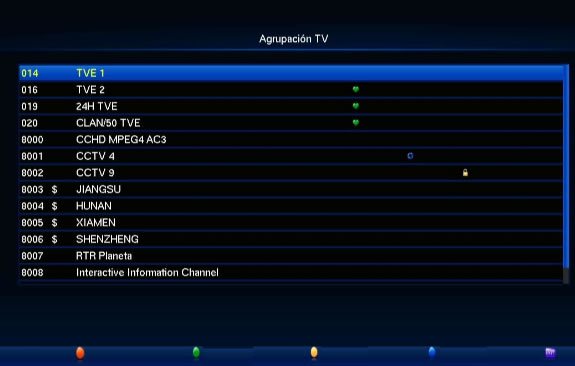
Con las flechas de subir y bajar de su control remoto, seleccione el canal que desee bloquear. En la parte inferior aparecerán 5 iconos de diferentes colores. Seleccione el de color amarillo (con el botón amarillo del control remoto) que corresponde a la leyenda BLOQUEAR y por último, seleccione el botón Exit para salir.
De esta manera estará bloqueando la señal de su elección. Cada vez que quiera ingresar le aparecerá una pantalla solicitando una clave, la cual corresponde a la que creó en la operación inicial del bloqueo parental.
Verifique que tenga bien conectado el cable HDMI desde el decodificador hasta el televisor y que el decodificador no muestre la hora en el visor (significa que el equipo está en stand by).
Verifique el puerto HDMI al cual está conectado. Con el control remoto de su televisor, oprima el botón “Input” y seleccione el HDMI que le corresponda (HDMI 1- 2 – 3).
Verifique en 1º instancia el estado de las señales analógicas, a partir del canal 6 en adelante del servicio de TV Básico provisto por Gigared, en todos los televisores del hogar a los cuales se les brinde el servicio. Debería funcionar sin inconvenientes.
En caso de encontrar fallas en todos los Televisores no realice verificaciones adicionales y comuníquese con el Servicio de Atención al Cliente.
De lo contrario, continúe con el siguiente procedimiento:
Presionar menú —> Herramientas (imagen de valija roja) —> valores fábrica —> (vuelve a fabrica los valores).
Sin salir del menú principal, vaya a: Instalación ( imagen de antena parabólica) —> seleccionar DVBC Instalación —> aparece NIT Búsqueda —> Cuando seleccionamos figura los parámetros de configuración (no se modifican), bajamos con la flecha y seleccionamos Buscar.
Dejamos que cargue toda la programación, una vez que completa los datos ponemos la opción en el control "EXIT".
Una vez finalizada la búsqueda verifique que tenga todas las señales OK. Si el problema persiste, no realice verificaciones adicionales y comuníquese con nuestro servicio de Atención al Cliente.
Verique que la tarjeta se encuentre dentro del equipo, la encontrará del lado derecho en el equipo. Retire la tarjeta y limpie el contacto con una franela o tela seca. Luego vuelva a insertarla con el contacto dorado hacia delante y hacia abajo. Una vez realizado el procedimiento, aguarde 10 segundos y empiece hacer zapping para corroborar que las señales se vean.
Si la falla persiste, no realice pruebas adicionales y comuníquese con nuestro Servicio de Atención al Cliente.
Si la falla persiste, no realice pruebas adicionales y comuníquese con nuestro Servicio de Atención al Cliente.
El bloqueo del menú sirve para evitar modificaciones indeseadas dentro del menú. Para ello, por favor ingrese a:
MENÚ- CONFIGURACIÓN DEL SISTEMA- BLOQUEO POR CONTRASEÑA

Allí seleccione “bloquear menú” y enciéndalo.

Luego es recomendable modificar la contraseña. Para modificarla, debe ingresar a “Nueva Contraseña” (la contraseña por defecto es 0000). Oprima una nueva contraseña de cuarto dígitos (xxxx) de su conveniencia.

Una vez ingresada la nueva, debo confirmarla. Si el proceso fue correcto veremos la siguiente imagen

Para desbloquear el menú, se deberán realizar los mismos pasos, pero apagando “bloquear menús"
Para realizar el bloqueo de canales, siga el siguiente procedimiento:
MENÚ- EDITAR CANAL- LISTA CANAL TV

Deberá oprimir la tecla roja del control remoto y se habilitará la opción de Bloqueo.
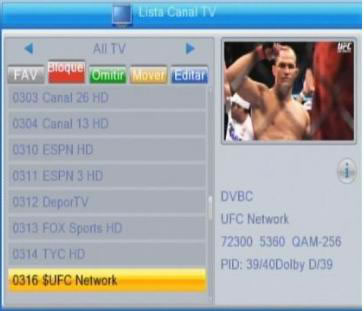
Presione OK sobre el servicio (canal) al que desee habilitar el control parental e ingrese su contraseña de 4 dígitos (por defecto si no la cambió anteriormente 0000)
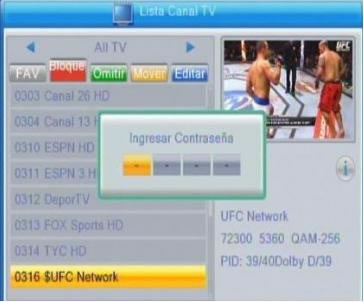
Si la clave es correcta aparecerá un candado en color azul al lado de la señal (indicador que tiene protección parental).
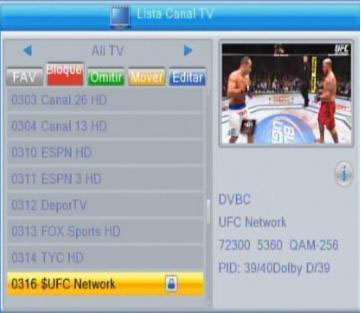
Finalmente para salir oprima el botón EXIT en el control remoto, confirma los cambios y listo.
Verifique que tenga bien conectado el cable HDMI desde el decodificador hasta el televisor y que la luz del frente del equipo no sea de color roja (significa que el equipo está en stand by y por lo tanto usted debería ver canales analógicos).
Verifique el puerto HDMI al cual está conectado. Con el control remoto de su televisor, oprima el botón “Input” y seleccione el HDMI que le corresponda (HDMI 1- 2 – 3).
Verifique en 1º instancia el estado de las señales analógicas, a partir del canal 6 en adelante del servicio de TV Básico provisto por Gigared, en todos los televisores del hogar a los cuales se les brinde el servicio. Debería funcionar sin inconvenientes.
En caso de encontrar fallas en todos los Televisores no realice verificaciones adicionales y comuníquese con el Servicio de Atención al Cliente.
De lo contrario, continúe con el siguiente procedimiento:
Presione menú > predeterminado > contraseña (0000) > ¿continuar?-“si” (se espera a que borre datos almacenados innecesarios, y luego aparece la placa de Gigared)
Luego: Presione menú > exploración manual > contraseña (0000) > Frecuencia 651-ok > ¿guardar cambios? >“si”
Inmediatamente estará cargando el listado de señales cuando finalice le pedirá "guardar los cambios" o en su defecto le dirá que "no hay datos para actualizar".
Si la falla persiste comuníquese con nuestro Servicio de Atención al Cliente.
Verifique que el decodificador no se encuentre desconectado de la red eléctrica. El decodificador deberá estar siempre conectado a la electricidad, desconectarlo generará interferencias y lluvia.
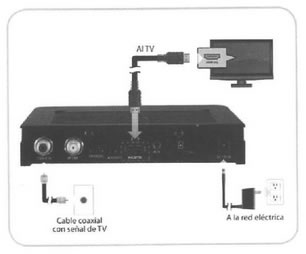
1-Verique que la tarjeta se encuentre dentro del equipo, la encontrará dentro de la ranura en la parte trasera del mismo.
2-En este caso deberá retirar la tarjeta con el decodificador limpiar el contacto y volver a insertar la tarjeta verificando que quede correctamente colocada. Chequee en la parte trasera del decodificador la imagen que le indica la forma correcta de insertar la tarjeta con la figura metálica hacia abajo.
3-Una vez realizado el procedimiento si la falla no se corrige, no realice pruebas adicionales y comuníquese con el Servicio de Atención al Cliente.
1. Inserte en la parte trasera del decodificador, un pendrive/ USB (en caso de no reconocer dispositivo, desenchufar y enchufar nuevamente el decodificador).
2. Oprima la tecla REC y la grabación comenzará.
3. Para detener la grabación, pulse STOP.
A. Oprima el botón “Menú” en su control remoto.
B. Aparecerá una lista con varias opciones. Debe posicionarse sobre
“Configuración de Sistema” (ícono con forma de engranajes) y oprimir el botón OK desde su control remoto.
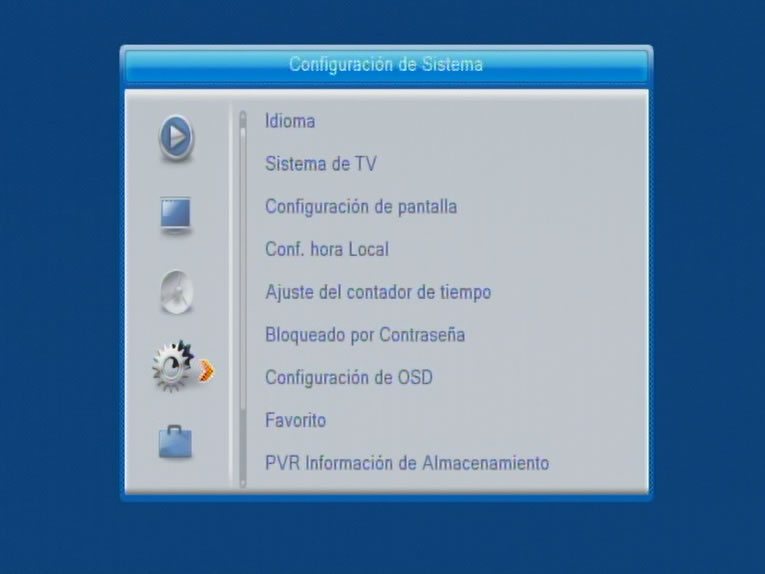
C. Aparecerá en su pantalla la opción “Ajuste del contador de Tiempo” oprima OK desde su control remoto y verá la segunda imagen.
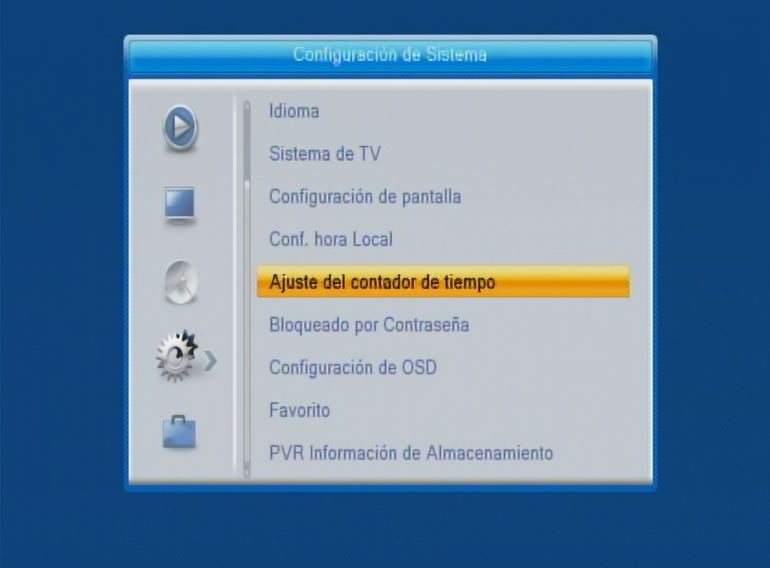
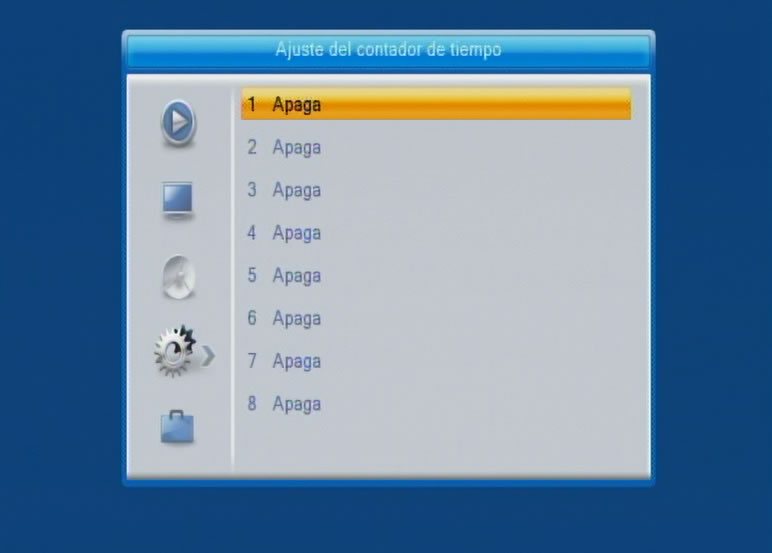
Esto significa que su decodificador, le permite grabar hasta 8 programas a la vez en simultáneo, por default.
D. Para setear lo que quiere grabar, posiciónese en 1 y luego en su control remoto, presione OK .
Luego, ingresará en esta pantalla y seleccione lo que desea grabar:

1. “SERVICIO DE TEMPORIZADO”
a) Canal
b) Grabación
Elija la opción b) Grabación.

2. “CANAL DE DESPERTA”
Seleccione el canal que desea grabar, con las flechas de su control remoto (izq.) <- -> (dcha.) podrá buscar el programa que desea grabar.

3. “FECHA DE DESPERTA”
Seleccione la fecha del programa que desea grabar. Con las flechas de su control remoto <- -> podrá cambiar la fecha pre establecida por la que elija.

4. “EN TIEMPO”
Seleccione la hora a la que comenzará su programa. Ej: si son las 14:20, y el programa comienza 14:30 hs, coloque 14:30.

5. “DURACIÓN”
Se expresa en minutos. Si es de una hora, coloque 60:00.

6. Seleccione “OK” y verá dos opciones, “GUARDAR o CANCELAR”. Oprima GUARDAR y listo! Su programa comenzará a grabarse tal como lo seteó.

Para salir, oprima EXIT desde su control remoto
A. Oprima el botón “Menú” de su control remoto.
B. En su televisor verá íconos en el margen superior de (izq.) <- A -> (dcha.) Corra con las flechas de su control remoto hasta posicionarse en “Gestionar” oprima el botón “OK”.
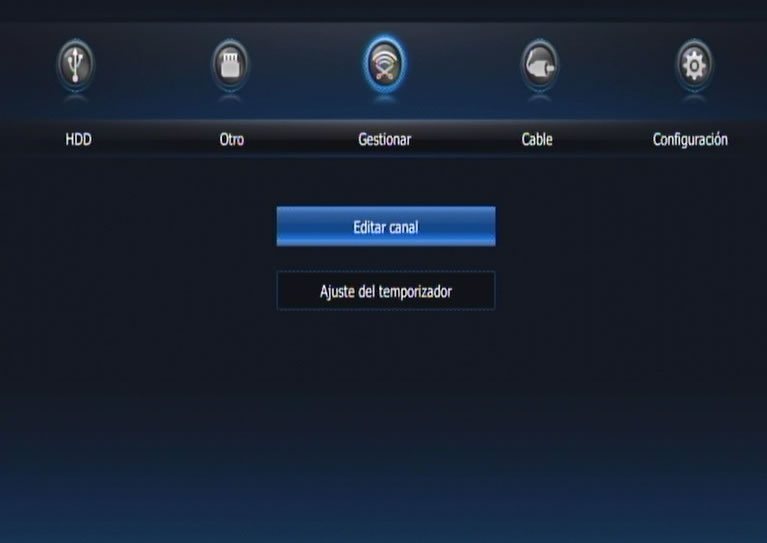
C. Verá dos opciones:
a) Editar canal
b) Ajuste del temporizador.
Oprima “OK” en la opción b) Ajuste del temporizador.
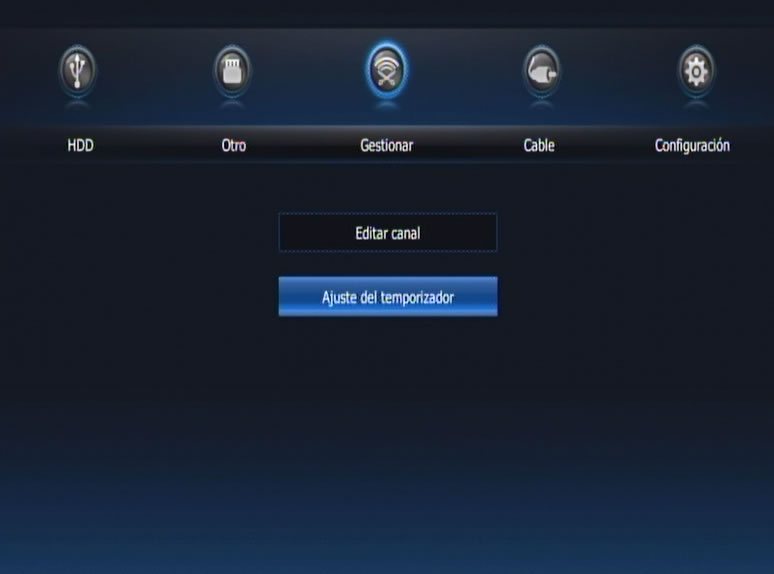
D. Una vez aceptado “AJUSTE DEL TEMPORIZADOR” verá lo siguiente en su televisor:
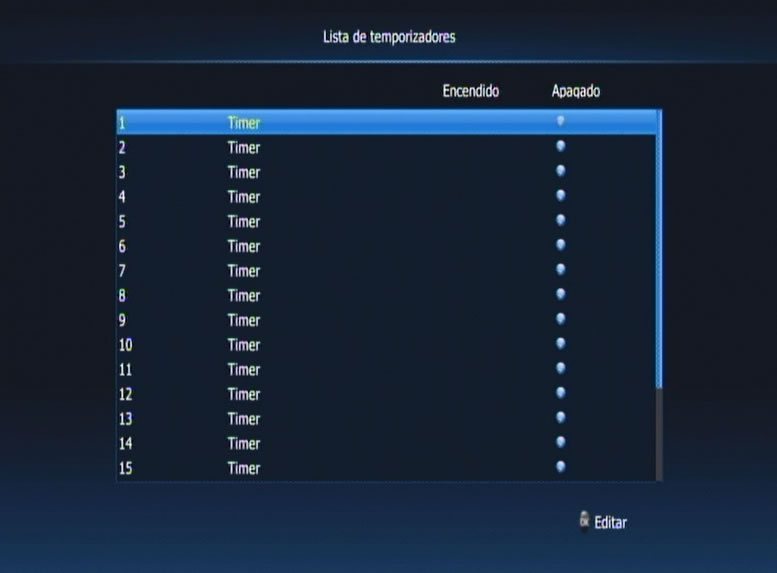
Esto significa que su decodificador, le permite grabar hasta 20 programas a la vez en simultáneo.
E. Para comenzar con su grabación, posiciónese sobre el (1. TIMER). Oprima “OK” con su control remoto y a continuación verá la siguiente pantalla:
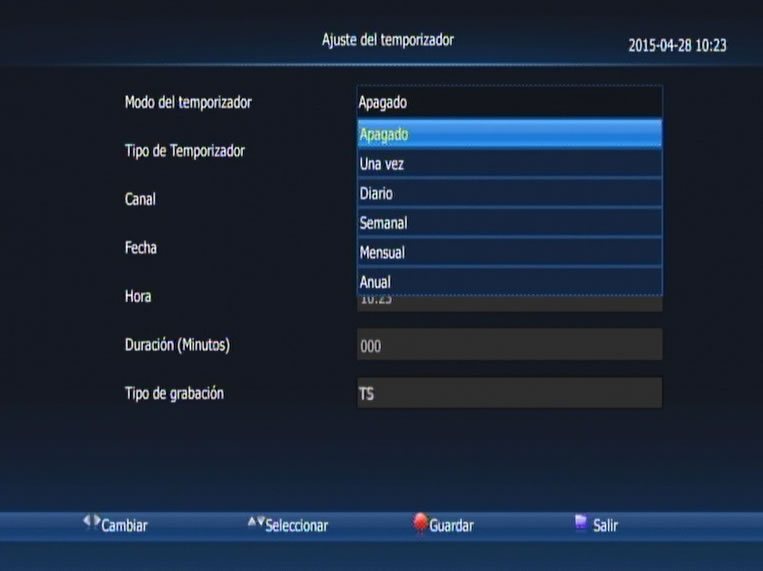
F. “MODO DEL TEMPORIZADOR”
Seleccione según el programa que desea grabar lo siguiente:
a) Una vez.
b) Diario.
c) Semanal.
d) Mensual.
e) Anual.
Aquí podrá elegir la opción en que desee que su programa sea grabado. Elija una opción, y presione “OK” con su control remoto.
G. “TIPO DE TEMPORIZADOR”
a) Canal.
b) Grabar.
c) Apagar.
d) Encender.
Elija la opción b) Grabar.
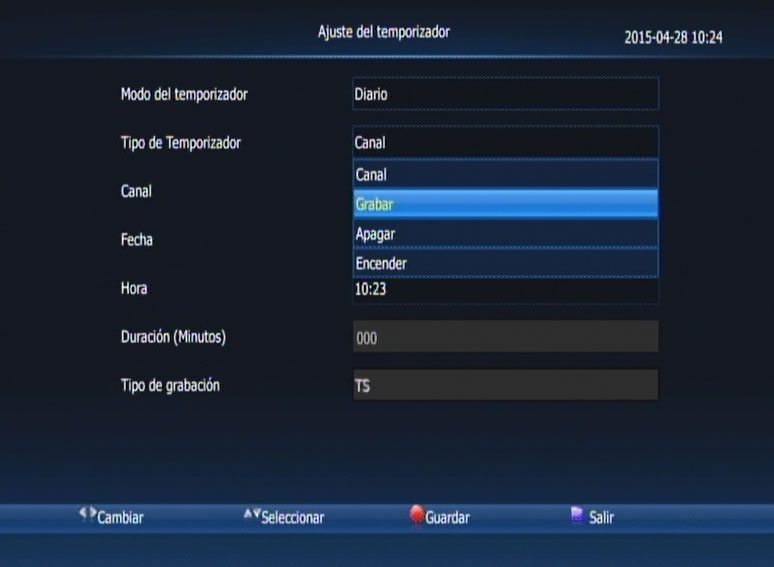
H. “CANAL”
Aquí debe elegir el canal que desee grabar para luego seguir con la configuración.
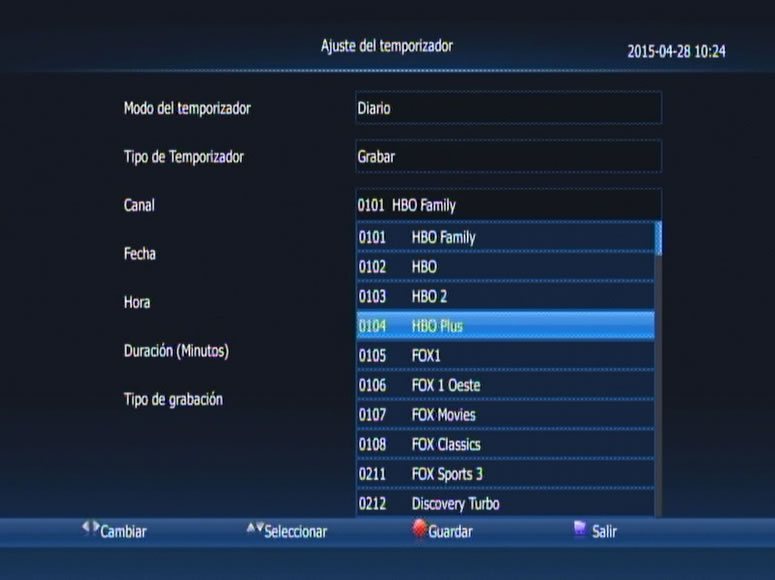
I. “FECHA”
Elija el día del programa que desee grabar.
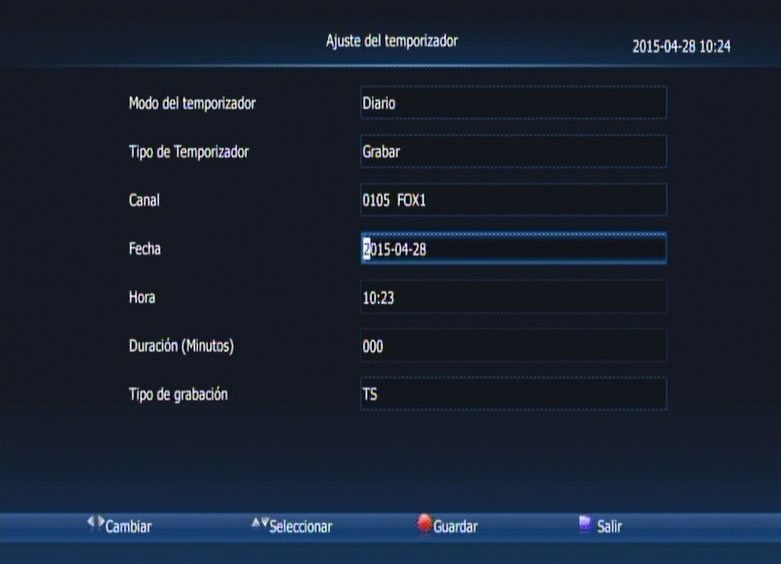
J. “HORA”
Elija la hora del inicio de la grabación que desee.
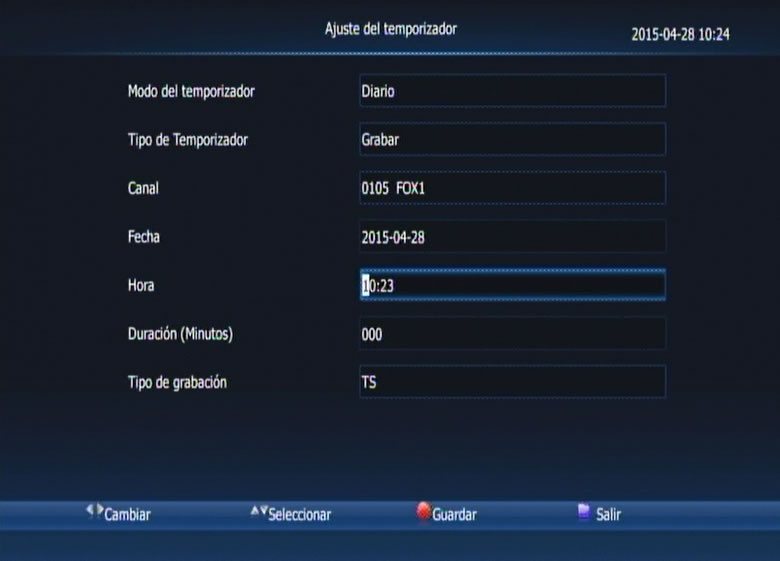
K. “DURACIÓN”
Deberá poner la cantidad de tiempo que desea grabar, debe estar expresado en minutos.
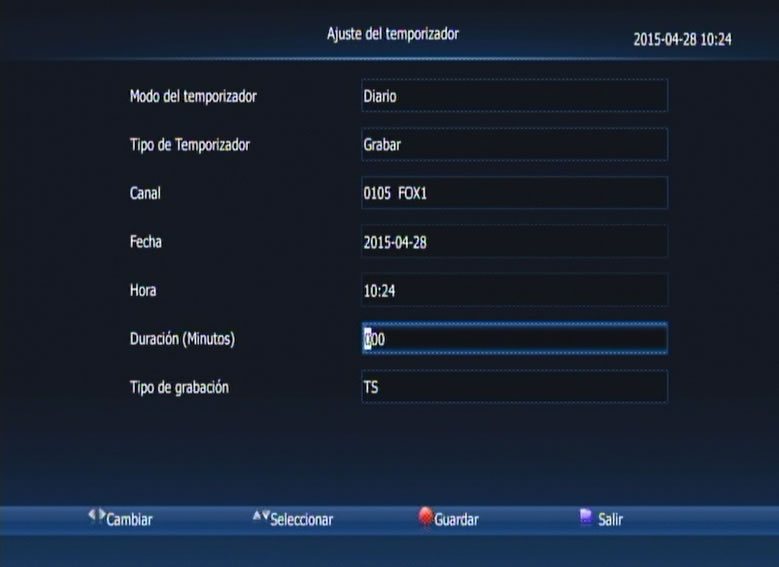
L. “TIPO DE GRABACIÓN”
TS -> Viene pre establecido de la siguiente manera y lo verá en su televisor TS, no puede modificar, por default el codificador viene configurado así.
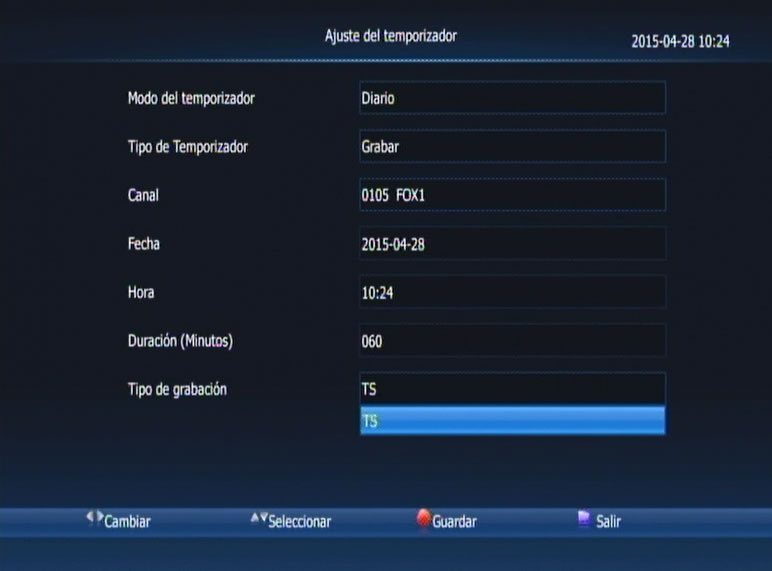
Una vez realizados todos éstos pasos, oprima el botón rojo de su control remoto “GUARDAR” y listo! Su programa quedó seteado para que comience a grabar.
Oprima el botón “EXIT” para salir del menú.
1. Verifique las siguientes luces:
a. Power
b. Telephone
2. Verifique que su teléfono este bien conectado al cable modem:
a. Parte de atrás (símbolo de teléfono o phone 1 o 2 en caso de tener dos teléfonos)(conector RJ11 de 4 contactos)
b. Revise la conexión interna (caja de conexiones en caso de existir) y pruebe con teléfono que funcione.
3. Con el teléfono conectado verifique que levantando el auricular del teléfono, la luz Telephone parpadee.
Si la falla persiste, comuníquese con nuestro servicio de Atención al Cliente.
Éste inconveniente de performance puede estar ocasionado por diferentes motivos:
Opción 1:
Si su teléfono es inalámbrico. Tenga en cuenta los siguientes detalles:
1. Aléjelo de la base o de otro teléfono cercano del lugar. La cercanía con estos tipos de equipos puede afectar la comunicación.
2. Para descartar de que la falla no sea en la línea, pruebe con un teléfono que no sea inalámbrico.
3. Chequee donde se encuentra conectado el teléfono inalámbrico. Si comparte la conexión eléctrica (zapatilla) con otros dispositivos electrónicos, pruebe de conectarlo en forma individual y compruebe si el inconveniente persiste.
4. Otro inconveniente que repercute en el audio de la línea es la cercanía con otros dispositivos electrónicos que generen acople, como por ejemplo parlantes, celulares. La cercanía a estos genera distorsión en el audio. Procure alejarse de ese tipo de fuentes.
Opción 2:
Si su teléfono es fijo, tenga en cuenta lo siguiente:
1. Revise su teléfono (pruebe con otro teléfono)
2. Revise la conexión interna (que no tenga desgastada la ficha o cable, conexiones no seguras, o tenga un tendido largo en donde pueda recibir interferencias)
3. Si el destino de la llamada es una compañía de celular, es probable que tenga este tipo de inconvenientes.
Descartado todos estos puntos, si la falla persiste, comuníquese con nuestro servicio de Atención al Cliente.
1- Verifique que el teléfono tenga tono al descolgar.
2- Chequee el modo de marcado (generalmente el modo, se encuentra al costado del teléfono, en donde encontrará unas llaves). Ésta tiene que estar en modo “tono”.
3- Verifique que su facturación se encuentre al día, puesto que con la 3º facturación vencida se procede a la suspensión del servicio . Contactese con nuestro servicio de atención al cliente.
4- Si usted tiene un teléfono provisto por Telecom, verifique que sea compatible con nuestro servicio.
Descartado todos estos puntos, si la falla persiste, comuníquese con nuestro servicio de Atención al Cliente.
Servicio básico:
Consiste en una acreditación de $30 finales, a cuenta de llamadas a realizar en el mes de facturación. En dicho período se hace un crédito por el total de llamadas, independiente del destino, hasta el valor máximo de $30.
Servicio Superior:
Consiste en llamadas bonificadas sin límite a teléfonos fijos offnet (fuera de Gigared) locales. Este servicio forma parte de un paquete de servicios denominado GPlay.
Adicional comercio: Todo cliente que necesite conectar una terminal de venta, o un FAX o conectar un sistema de alarmas a través del servicio de telefonía, tiene que solicitar este adicional. El valor del mismo es de $49 finales y fijos.
Para las terminales de venta es necesario realizar antes, pruebas de compatibilidad de funcionamiento de dichas terminales y del sistema en general de ventas, con la plataforma de telefonía IP de Gigared.
Desvío de llamadas por no contestar:
Transfiere todas las llamadas entrantes, en caso que no se contesten, al número telefónico que se haya configurado. El desvío puede hacerse a un número destino cualquiera.
Activación: *42*número al que se desea desviar#
Desactivación: #42#.
La persona que llama no podrá distinguir que la llamada ha sido desviada.
Desvío por ocupado:
Transfiere todas las llamadas entrantes, en caso que la línea esté ocupada, al número telefónico configurado. El desvío puede hacerse a un número destino cualquiera.
Activación: *41*número al que se desea desviar#
Desactivación: #41#.
La persona que llama no podrá distinguir que la llamada ha sido desviada.
Discado rápido 1 (memoria de 0 a 9):
Permite grabar hasta 10 números de uso frecuente en memoria (0 a 9), para discado rápido.
Almacenado de números: *51*x*y# Donde x corresponde al número de la memoria de 0 al 9, y corresponde al número destino cualquiera.
Marcado rápido: **x
Deshabilitación número memorizado: *51*x#.
Discado rápido 2 (memoria 10 a 19):
Permite grabar hasta 10 números de uso frecuente en memoria (10 a 19), para discado rápido.
Almacenado de números: *51*xx*y# donde xx corresponde al número de la memoria de 10 al 19 e y corresponde al número destino cualquiera.
Marcado rápido: **xx
Deshabilitación número memorizado: *51*xx#
Nota: Para tener memoria de 20 números es necesario tener configurado los dos servicios: discado rápido 1 y discado rápido 2.
Bloqueos:
Para poder activar cualquiera de los bloqueos, es necesario configurar un pin de seguridad:
Activación: *60*xxxx# (donde xxxx es el pin inicial)
Cambio de pin: *60*xxxx*zzzz# (donde xxxx es el pin inicial y zzzz el pin de cambio)
En caso de olvidarse el pin, comuníquese con nuestro servicio de atención al cliente para que lo puedan borrar, para crearlo nuevamente.
Bloqueo manual de llamadas a celulares:
Permite bloquear las llamadas a números celulares y desbloquearlas cuando lo desee.
Activación: *33*xxxx#
Desactivación: #33#xxxx# (xxxx corresponde al pin)
Bloqueo manual de llamadas a larga distancia Nacional:
Permite bloquear las llamadas a números de larga distancia Nacional y desbloquearlas cuando lo desee.
Activación: *34*xxxx#
Desactivación: #34#xxxx# (xxxx corresponde al pin)
Bloqueo manual de llamadas internacionales:
Permite bloquear las llamadas a números internacionales y desbloquearlas cuando lo desee.
Activación: *32*xxxx#
Desactivación: #32#xxxx# (xxxx corresponde al pin)
Display de número llamante:
Este servicio permite identificar el número telefónico de la persona que llama. Para este servicio, el aparato telefónico debe poseer una pequeña pantalla que muestre el número de la persona que está llamando.
Servicio Casilla de mensajes:
Activacion del Servicio
– El cliente disca *123 y entra al menú de opciones de casilla de mensajes.
– Mensaje de bienvenida: “Bienvenido ingrese su clave”.
– La clave por defecto son los 4 últimos números del teléfono del cliente. Dentro de las opciones se puede cambiar la clave.
– En caso de tener mensajes indica: “Usted tiene nuevos mensajes” y las siguientes opciones:
1. “uno escuchar mensajes” (indica fecha/hora del mismo y número de teléfono del que deja el mensaje, en caso de que no esté inhibido el origen)
2. “dos guardar mensaje”
3. “tres borrar mensaje”
4. “cuatro cambiar clave”
5. “Cambiar mensaje de bienvenida”
Después de la señal ingrese un mensaje de bienvenida, para finalizar apriete cualquier tecla”
En el caso de recupero de mensajes desde otro teléfono (ver abajo los teléfonos por localidad):
– Discar el teléfono local de su localidad (Ej. BsAs 6040-7007)
– A partir de ahí tiene el mensaje de bienvenida: “Ingrese su pin, finalizando con la tecla numeral”
– El pin es 54+código área+número. (Ej. 5411-60401234)
– Luego solicita la clave. La clave por defecto son los 4 últimos dígitos del número de teléfono que recibe el mensaje. (Ej. 1234)
– A partir de ahí el menú de opciones es igual cuando se consulta del teléfono propio.
Nota:
Teléfonos de recupero de mensajes desde teléfono distinto, por localidad:
BsAs (011)60407007
Paraná (0343)4077007
Santa Fé (0342)4127007
Resistencia (0362)4570707
Corriente (0379)4974982
Posadas (0376)4913707
Todas las llamadas desde Gigared a esos destinos son sin costo.
Aviso de mensaje en la casillas:
Cuando el cliente que tiene un mensaje en su casilla, realiza una llamada a cualquier destino, y previo a la comunicación con ese destino, aparece un audio (“Mensajes Nuevos”) indicando que tiene mensajes no escuchados o guardados.
Recupero de Clave de Casilla de Mensajes:
En caso de que el cliente pierda su clave de acceso, debe solicitar a nuestro servicio de Atención al Cliente (SAC), el reseteo de la misma. A partir de ahí, la clave pasa a ser la clave por defecto (4 últimos dígitos del número de teléfono del cliente). Luego puede cambiar su clave nuevamente, usando la opción 4 luego de ingresar con *123 a la casilla del cliente. El servicio se aplica a todos los clientes y el costo del servicio se cobra por cada consulta a su casilla de mensajes a $0,10/min. Dejar mensajes en la casilla no tiene costo.Sí el cliente no desea el servicio, puede solicitar su anulación al SAC.
¿Cómo es el servicio?
Gigared brinda el servicio de telefonía IP consistente en convertir la voz en datos para luego transportarla de un extremo a otro, sobre su propia red de banda ancha (red IP).
¿Cómo se realiza el servicio?
El teléfono domiciliario se conecta a un adaptador de voz (CM/MTA)
La señal se digitaliza y se codifica convenientemente. Luego se entrega a un concentrador a través de una red de acceso HFC (Híbrido de Fibra Óptica y Coaxil) y finalmente al “corazón” de la red IP (Core), por donde se transporta hacia el otro extremo, siguiendo el camino y proceso inverso.
¿Se puede utilizar para conectar terminales de venta?
Para conectar terminales de venta a nuestro servicio de telefonía es necesario hacer pruebas de verificación de compatibilidad técnica de dichas terminales con nuestro servicio a los efectos de garantizar el correcto funcionamiento de las mismas.
¿Funciona ante cortes de energía eléctrica?
La conectividad para el servicio de telefonía que brinda Gigared es a través de equipos Cablemodem que se conectan a la red de energía hogareña, por lo tanto, ante corte de energía no funciona la telefonía.
¿Cómo se factura?
La facturación de las llamadas se tarifa en pesos por minutos. En el caso de los consumos facturados por cuenta y orden de los operadores de telefonía celular los mismos pueden ser facturados hasta 90 días posteriores a la fecha de realización efectiva de las llamadas que originan dichos consumos.
¿Cómo puedo verificar mis consumos telefónicos?
En el sitio www.gigared.com.ar, registrándote en Acceso a Clientes, puedes visualizar las llamadas realizadas en el período vigente y en meses anteriores.
Cuando tenes un mensaje en tu casilla, realizá una llamada a cualquier destino, y previo a la comunicación con ese destino, aparecerá un audio “Usted tiene nuevos mensajes” indicando que tenes mensajes no escuchados o guardados. Despues seleccioná alguna de las siguientes opciones:
1. “uno escuchar mensajes”
2. “dos guardar mensaje”
3. “tres borrar mensaje”
4. “cuatro cambiar clave”
5.”Después de la señal ingrese un mensaje de bienvenida, para finalizar apriete cualquier tecla”
Cuando levantas el teléfono, te aparece un audio “Usted tiene nuevos mensajes” y en la opción 3) podes borrar los mensajes.